 Para acessar o Dashboard é necessário estar logado no Painel do Gestor. No Dashboard terá algumas informações para você entender melhor a sua plataforma.
Para acessar o Dashboard é necessário estar logado no Painel do Gestor. No Dashboard terá algumas informações para você entender melhor a sua plataforma.
Informações de envio de Mensagens Automáticas
As primeiras informações presentes no dashboard serão de Fila e Sendo enviadas para as mensagens automáticas (integrações, chatbot e envio em massa).
Fila: Será a informação de mensagens que estão aguardando o envio. Essa informação é a soma do número de mensagens a serem enviadas pelas integrações, chatbots ou envios em massa configurados na sua plataforma.
Esse número de mensagens será enviado conforme o seu limite diário de envios, caso seu limite diário seja ultrapassado, os envios excedentes ficarão para o dia posterior.
Sendo enviadas: São as mensagens que já foram disparadas para o Inbox, e estão sendo processadas.

A próxima informação será o gráfico dos envios de mensagens automáticas. Nesse gráfico temos uma visão comparativa do número de mensagens que foram efetivamente entregues, ou seja, conseguimos identificar que o usuário realmente recebeu, mensagens que foram devidamente disparadas pela plataforma, identificado as que foram entregues, e as mensagens que não foram enviadas por algum erro.
Essas mensagens são mostradas numa relação com o número de envios diários padrão (1500 disparos para o plano Avançado, 250 disparos para o plano Iniciante).

Na tabela seguinte, conseguimos visualizar o histórico dos últimos 7 | 30| 60 dias das mesmas métricas anteriores.
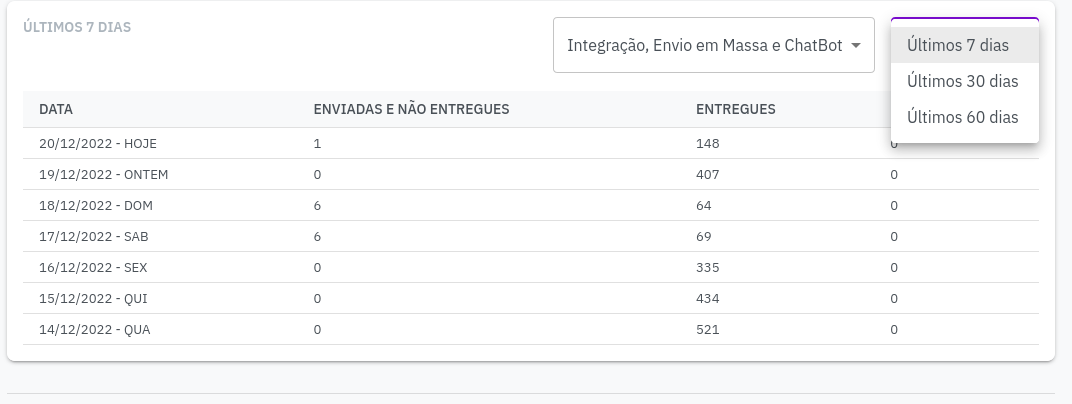
Atualmente é mostrado na Dashboard, nessa tabela, as informações de quantidades de mensagens enviadas, entregues e que tiveram erro.
Essa informação surge a partir da atualização do status da mensagem dentro do Whatsapp que é enviada para a Letalk em algum horário. Ou seja, isso significa que uma mesma mensagem, pode ser responsável pelo incremento de mais de uma informação.
Exemplos:
- Ex.1:
- Caso eu enviar uma mensagem para um contato e ela ficar com "1 risquinho" no Whatsapp Web (enviada): Soma +1 na quantidade de mensagens enviadas no dia em que esse status foi atualizado.
- Caso essa mesma mensagem que enviei ficar com "2 risquinhos" no Whatsapp Web (entregue): Soma +1 na quantidade de mensagens enviadas no dia em que esse status foi atualizado.
Desta forma, o total aqui não é 1 mensagem enviada + 1 mensagem entregue = 2 mensagens transacionadas, mas sim uma única mensagem transacionada que foi responsável pelo incremento das duas informações.
- Ex.2:
- Caso a mensagem tiver algum erro no envio e nem chegar ao ponto de ficar com "1 risquinho" no Whatsapp Web (não enviada): Soma +1 na quantidade de mensagens com erro no dia em que esse status foi atualizado.
Portanto, como esse incremento na quantidade é feito conforme a data em que ocorreu a atualização do status da mensagem, é possível que você tenha mensagens de um dia, que somar a uma quantidade em outro.
Por exemplo, caso você enviar uma mensagem e ela tiver o status de enviada atualizado em 01/01/2023 e ter o status de entregue atualizado em 02/01/2023, você terá incrementos em dias diferentes.
Informações de Atendimentos.
As informações relacionadas aos atendimentos realizados na plataforma têm como principal objetivo, demonstrar o desempenho dos usuários que utilizam a plataforma de atendimento:
No Quadro diário, temos as seguintes informações:
Na fila: São a quantidade de atendimentos na Aba Novos para serem atendidos;
Em andamento: Conversas que já estão ocorrendo e estão assumidas com atendente, sendo elas as presentes na Aba em Atendimento;
Finalizados: Conversas que já foram finalizadas por algum atendente, esses atendimentos finalizados podem ser visualizados na Aba Outros.
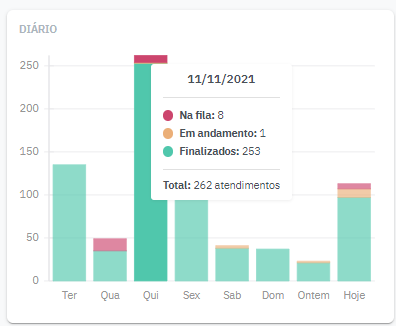
Já no gráfico em Acumulado, traz a informação da soma de cada um dos status (Na fila, em atendimento e finalizado) conforme o filtro realizado.

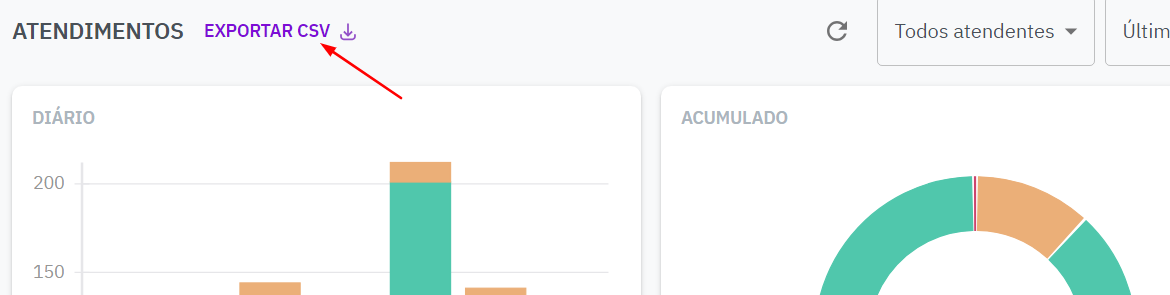
Ao exportar o CSV, você conseguirá visualizar os seguintes dados:
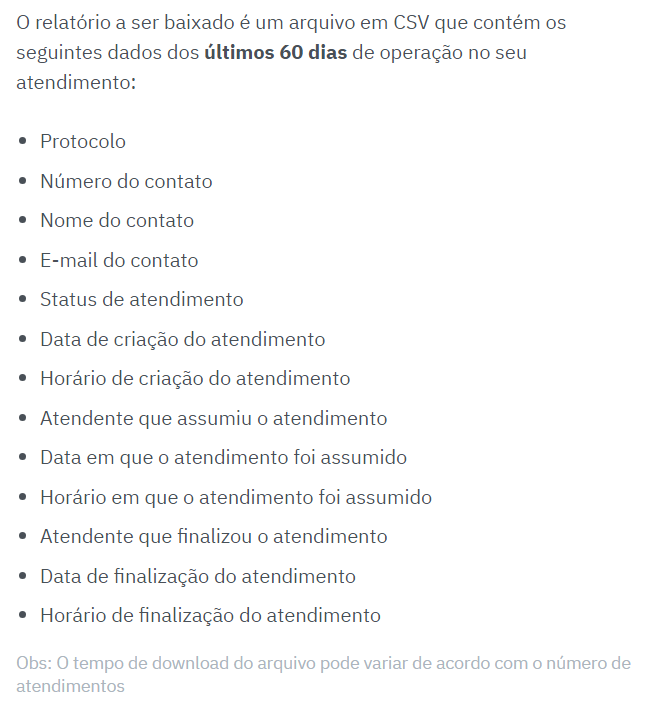
Logo a baixo podemos observar a métrica, em minutos, do tempo médio por atendimento, sendo a contagem média do tempo em que um atendimento fica "em aberto" com algum atendente. Ao lado temos, tempo médio na fila de espera referente à média de tempo que um contato "aguarda" até ter o seu atendimento iniciado, ou seja, assumido por algum atendente.

